伴奏提取消除人声的方法
人声伴奏分离算法

人声伴奏分离算法随着音乐产业的不断发展,音乐制作和后期处理技术也在不断提高。
其中,人声伴奏分离算法是一种非常重要的技术,它可以将一首歌曲中的人声和伴奏分离出来,为后期处理和混音提供便利。
本文将介绍人声伴奏分离算法的原理、应用和前景。
一、人声伴奏分离算法的原理人声伴奏分离算法是一种基于信号处理的技术,其原理是通过对音频信号进行变换和滤波,将人声和伴奏分离出来。
具体来说,人声伴奏分离算法主要包括以下几个步骤:1. 预处理:将音频信号转化为频域信号,通常采用快速傅里叶变换(FFT)或小波变换(Wavelet Transform)等方法。
2. 特征提取:提取频域信号的特征,通常采用短时傅里叶变换(STFT)和小波包变换(WPT)等方法,以获取频谱信息。
3. 分离算法:采用不同的分离算法,将人声和伴奏分离出来。
常见的分离算法包括基于盲源分离(BSS)的算法、基于深度学习的算法和基于人工智能的算法等。
4. 后处理:对分离后的人声和伴奏进行去噪、增强、平衡等处理,以提高音质和可听性。
二、人声伴奏分离算法的应用人声伴奏分离算法的应用非常广泛,主要用于音乐制作、后期处理、混音和唱片制作等方面。
具体来说,人声伴奏分离算法可以实现以下几个方面的应用:1. 音乐制作:在音乐制作中,人声伴奏分离算法可以将人声和伴奏分离出来,方便音乐制作人员进行后期处理和混音。
2. 后期处理:在音频后期处理中,人声伴奏分离算法可以将人声和伴奏分离出来,方便进行去噪、增强、平衡等处理。
3. 混音:在音频混音中,人声伴奏分离算法可以将人声和伴奏分离出来,方便混音人员进行混音和调整音量。
4. 唱片制作:在唱片制作中,人声伴奏分离算法可以将人声和伴奏分离出来,方便唱片制作人员进行后期处理和制作。
三、人声伴奏分离算法的前景人声伴奏分离算法是一种非常有前景的技术,其应用前景也非常广阔。
具体来说,人声伴奏分离算法在以下几个方面有着广泛的应用前景:1. 音乐产业:随着音乐产业的不断发展,人声伴奏分离算法将会成为音乐制作和后期处理的重要工具,为音乐产业的发展提供便利。
将人声和伴奏分离的原理

将人声和伴奏分离的原理将人声和伴奏分离的原理是指通过技术手段将音频中的人声和伴奏部分提取出来,实现二者的分离。
这项技术应用广泛,比如在音乐制作中去除伴奏得到纯净的人声,或者在语音识别和噪声消除中从复杂的环境中提取出目标语音等等。
下面将一步一步介绍这一技术的原理和实现过程。
首先,了解声音是如何产生的可以帮助我们理解分离声音的原理。
声音是由空气分子的振动传遍到我们的耳朵而产生的。
当人们讲话或唱歌时,声音的波动会引起麦克风中的传感器振动,进而将声音转换成电信号。
这个电信号可以通过采样和量化技术转化为数字信号,在计算机中进行处理。
传统的音频处理任务是基于全频段的信号处理,而人声和伴奏分离则需要从混合的音频信号中分离出特定的频谱和时间区域。
这就需要对音频信号进行频域分析和时间域分析。
音频信号的频域分析是指将时域的音频信号转化为频域形式,即将信号从时域转化为频域表示。
这种转化可以通过傅里叶变换来实现。
傅里叶变换将时域信号分解为一系列复杂的正弦和余弦波,每一个正弦波都有特定的频率和振幅。
这些正弦波组成了音频信号的频谱。
时间域分析是指对音频信号在时间上的变化进行分析。
这一步骤可以使用滑动窗口技术来实现,即将音频信号分成多个连续的小时间片段。
在每个时间片段中,音频信号可以看作是恒定的,因为信号的变化在一个时间片段内是微小的。
通过将频域分析应用于每个时间片段,我们可以得到频谱随时间变化的图像,称为时频谱。
在人声和伴奏分离中,技术手段主要包括盲源分离和谱减法。
盲源分离是指在不知道源信号的情况下,通过统计和信号处理技术将混合信号分解为独立的源信号。
谱减法是指从混合信号的频谱中减去伴奏信号的频谱,得到人声信号的频谱。
盲源分离方法中,独立分量分析(ICA)被广泛应用。
ICA假设混合信号是由多个独立的源信号线性组合而成。
通过统计和最大熵等方法,ICA可以从混合信号中分离出每个源信号的估计。
谱减法是基于频域分析的方法。
在这种方法中,可以使用短时傅里叶变换(STFT)将音频信号从时域转换到频域。
CE做伴奏(除人声)
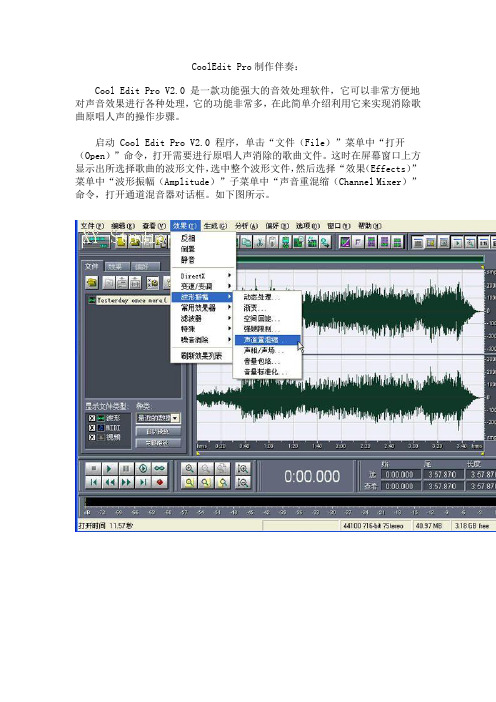
CoolEdit Pro制作伴奏:Cool Edit Pro V2.0 是一款功能强大的音效处理软件,它可以非常方便地对声音效果进行各种处理,它的功能非常多,在此简单介绍利用它来实现消除歌曲原唱人声的操作步骤。
启动 Cool Edit Pro V2.0 程序,单击“文件(File)”菜单中“打开(Open)”命令,打开需要进行原唱人声消除的歌曲文件。
这时在屏幕窗口上方显示出所选择歌曲的波形文件,选中整个波形文件,然后选择“效果(Effects)”菜单中“波形振幅(Amplitude)”子菜单中“声音重混缩(Channel Mixer)”命令,打开通道混音器对话框。
如下图所示。
在通道混音器对话框中,可以对立体声的左右像位进行具体设置。
对话框的左侧区域为具体的左右像位量化控制区,右侧区域为一些常用的预设效果,比如单音道转双声道、双声道同步、交换通道、人声消除等。
其中的“Vocal Cut(人声消除)”效果正是我们所需要的,它可以有效去除立体声中的人声演唱部分。
在此预设窗口中选择“Vocal Cut(人声消除)”选项,这时在左侧就出现了系统预置的该选项的具体量化参数。
单击右上角的“Preview(预览)”按钮,就可以对所选择的歌曲进行试听,你可以实时听到经过消除原唱人声处理后的声音效果。
如果对处理效果不满意的话,还可以在左侧的控制区按照需要调整左右像位的具体参数值,直到满意为止。
单击“OK”按钮Cool Edit Pro就会立即对所选择的歌曲进行正式的人声消除效果处理。
处理完成后,系统加返回到主界面窗口,选择“File”菜单中“Save As”命令,将处理后的歌曲文件保存到计算机中。
注:使用此方法也会因为源文件所采用的制作方法不同,而会得到不同的处理效果。
一般情况下,这种处理方法对于结构比较单纯的对原始声音高保真的歌曲文件(如CD音乐文件)可以达到非常好的处理效果。
最近有很多朋友在问怎么才能把原唱里的声音给消除。
如何将歌曲制作成原唱版

怎么消去歌曲中的人声(一)制作伴奏曲1 、把原唱声消除得更干净首先在CE 单轨中打开“命中注定.mp3 ” 原唱带。
选择“效果”→“波形振幅”→“声道重混缩”,在打开的窗口中选择“预置”里面的“ Vocal Cut ”。
先前我们是以默认值处理,现在我们来试着调节左边的各个参数。
见(图 2 )。
在调节过程中,可以随时点“直通”复选框来对比原音。
左边有两个“反相”复选框,默认状态下其中一个前面有“√”,现在我们把“√”取消掉,声音变得更“干”,但是声场变得开阔一些,立体感增强了,但低频被消减得更多。
或许这个效果对某些歌曲比较合适,但对有些歌曲效果不是很好,处理的时候还是得靠大家去慢慢、细心的调试。
如果这个方法对你要处理的歌曲不好的话,自然保持默认设置了。
此对话框在默认设置下已处于以最大程度消除原音的状态,因此要想把原音消除的更干净,基本上在这里是没有任何办法的。
不同人唱的歌曲,消原唱的效果也都不一样哦。
有些会比较好些,有些就很不理想。
但是我们可以通过“声道重混缩”对话框中的四个滑块对这项处理进行优化。
由于最终效果受原唱带的影响非常大,所以这里的调整没有固定的参数,只能将滑块略微移动到中心点时,立体声效果会比较明显,但是人声也会变得比较明显。
在立体声和人声消除效果上,总得向一方妥协。
这里先把处理后的结果保存为“命中注定(伴奏).mp3 ”。
2 、消除“咝咝”声杂音来源于两处,这里我们所指的是伴奏里的杂声。
第一,你的原唱带经过了有损压缩处理(如mp3 或wma 编码),在经过“声道重混缩”处理后,自然就会显现出来;第二,未消除干净的气声和齿音。
所以条件允许,可直接将CD 音轨以wav 格式保存到硬盘再进行处理。
消除“咝咝”声一般要使用CE 的“均衡器”功能。
首先调入刚刚“消音”后的伴奏“命中注定(伴奏).mp3 ”,选择“效果”→“滤波器”→“参数均衡器”。
这个“参数均衡器”对于初学着来说不是很直观,这里不是很懂均衡器的朋友也可以选择用“图形均衡器”来调节,它的操作界面要比“参数均衡器”直观容易得多。
消除人声制作伴奏的卡拉OK软件
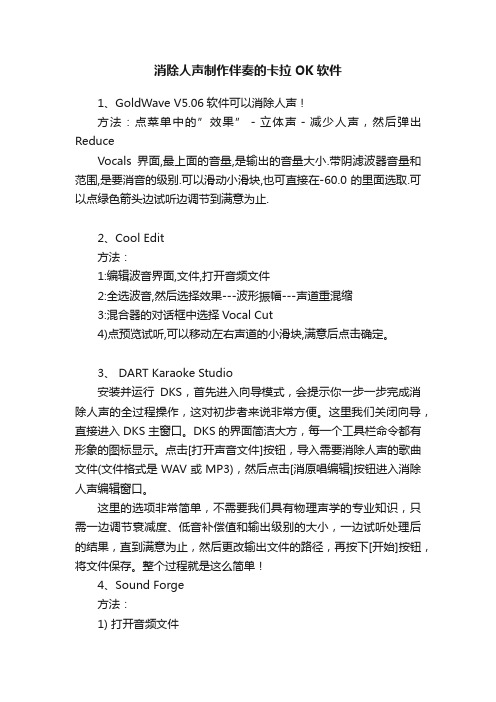
消除人声制作伴奏的卡拉OK软件1、GoldWave V5.06软件可以消除人声!方法:点菜单中的”效果”-立体声-减少人声,然后弹出ReduceVocals界面,最上面的音量,是输出的音量大小.带阴滤波器音量和范围,是要消音的级别.可以滑动小滑块,也可直接在-60.0的里面选取.可以点绿色箭头边试听边调节到满意为止.2、Cool Edit方法:1:编辑波音界面,文件,打开音频文件2:全选波音,然后选择效果---波形振幅---声道重混缩3:混合器的对话框中选择Vocal Cut4)点预览试听,可以移动左右声道的小滑块,满意后点击确定。
3、 DART Karaoke Studio安装并运行DKS,首先进入向导模式,会提示你一步一步完成消除人声的全过程操作,这对初步者来说非常方便。
这里我们关闭向导,直接进入DKS主窗口。
DKS的界面简洁大方,每一个工具栏命令都有形象的图标显示。
点击[打开声音文件]按钮,导入需要消除人声的歌曲文件(文件格式是WAV或MP3),然后点击[消原唱编辑]按钮进入消除人声编辑窗口。
这里的选项非常简单,不需要我们具有物理声学的专业知识,只需一边调节衰减度、低音补偿值和输出级别的大小,一边试听处理后的结果,直到满意为止,然后更改输出文件的路径,再按下[开始]按钮,将文件保存。
整个过程就是这么简单!4、Sound Forge方法:1) 打开音频文件2) 选择Edit>Select All,选取文件的全部数据。
3) 选择Process>Channel Converter4) 在通道转换对话框中选择Stereo to Stereo - Vocal Cut preset (立体声到立体声-歌声消除预置)5) 如果希望得到伪立体声文件,不需要作其他设置;如果希望得到伪单声道文件,激活Invert Right ChannelMix(转换右通道混合)选项,伪单声道的最后结果声音会好一些。
左右声道消除人声的原理

左右声道消除人声的原理对于消除人声的原理,可以从以下几个方面进行阐述:一、声音的立体感主要来源于声音的空间信息,包括声音的方向和距离。
在立体声录音中,人声主要分布在左右声道,而环境音和背景音分布在左右声道的不同位置。
二、消除人声的基本思路是识别出人声所在的声道,然后在该声道上进行音频处理,减弱或消除对应的人声成分。
常见的方法有:1. 声道分离:采用信号处理技术分离出人声主要分布的声道,如左声道或右声道,然后仅对该声道进行人声消除处理。
2. 声纹识别:通过声纹识别算法,识别出人声所具有的频率特征,然后使用等化、滤波等手段消除对应频率部分的信号。
3. 自适应滤波:采用自适应滤波器,自动识别人声所在的频率范围,然后设计变化的滤波器动态消除人声频率部分。
4. 主成分分析:应用主成分分析技术提取人声所对应的主成分,然后从混合音频中消除这些主成分,达到消除人声的目的。
三、左右声道人声消除的具体方法:1. 采用声道分离技术,识别人声主要位于左声道或右声道。
2. 根据人声存在的声道,提取该声道的音频信号,进行单声道的人声检测和分割。
可以结合声纹识别等算法进行。
3. 对提取的人声部分进行相位反转、动态滤波、信号衰减等处理,消除该部分的人声成分。
4. 处理后的单声道人声segments,与另一声道直接进行混合,重建为消除了人声的左右声道音频。
5. 也可以只消除一定强度以上的人声,保留低强度的人声成分,使音频听感更自然。
6. 整个流程可以借助机器学习实时优化和调整参数,提高人声检测和分割的准确性。
通过对左右声道的分析处理,有针对性地消除人声,可以有效改善音频中的人声成分,取得人声消除的效果。
这是左右声道消除人声的基本思路和技术原理。
◆最强伴奏人声分离工具UltimateVocalRemover中文版

◆最强伴奏人声分离工具UltimateVocalRemover中文版最强伴奏人声分离工具Ultimate Vocal Remover中文版━━━━━━━━━━━━━━━━━━━━━━Ultimate Vocal Remover中文版安装 v5.4.0软件大小:5.67G万方下载:/html/meitiruanjian/68843.html本地下载:/s/1zv8Vv-qgWQ━━━━━━━━━━━━━━━━━━━━━━网上一些音频制作的博主推荐了,于是下载了试用,发现该软件进行人声和伴奏的提取效果十分好,比上面几款软件都好很多。
唯一缺点就是运行时需要较大量的计算资源,运行时间较长,且如果伴奏中有二胡的音色,会被误认为是人声而过滤掉了,但是总的来说还是最好的伴奏提取软件。
━━━━━━━━━━━━━━━━━━━━━━Ultimate Vocal Remover 5 是一款完全免费的伴奏制作/人声提取工具,比RX9,RipX和SpectraLayers 9都要好,UVR5提取出来的伴奏已经无限接近原版立体声了!━━━━━━━━━━━━━━━━━━━━━━HP2_3BAND_44100_MSB2.pth - 使用更多数据和更多参数训练的超强消人声保留伴奏模型(PS:理论上数据越多训练出来的模型效果越好)HP2_4BAND_44100_1.pth - 超强消人声保留伴奏模型HP2_4BAND_44100_2.pth - HP2_4BAND_44100_1.pth的微调版本HP_4BAND_44100_A.pth - 超强消人声保留伴奏模型HP_4BAND_44100_B.pth - HP_4BAND_44100_A.pth的微调版本HP_KAROKEE_4BAND_44100_SN.pth - 可保留和声的消主声伴奏模型HP_Vocal_4BAND_44100.pth - 人声提取模型,但是提取的伴奏会比较muddyHP_Vocal_AGG_4BAND_44100.pth - HP_Vocal_4BAND_44100.pth 的加强版,这个强的意思不是效果好,是Aggressive的人声提取模型━━━━━━━━━━━━━━━━━━━━━━注意事项1.程序适用于wi_ndows10或者更高版本的系统用户。
人声消除

人声消除一、基本原理:关于人声消除,实际上是指对于一个有伴奏和原唱组合的声音文件中,消除原唱的方法。
假设我们的电脑里有一个音频文件,不管是MP3、WMA或是WAV都好,通常一个音频文件就是一首歌曲,我们用耳朵来听时,通常一首歌中有原唱、伴奏。
而原唱的特征大致分为两种:1、人声的声像位置在整个声场的中央(左右声道平衡分布);2、声音频率集中在中频和高频部分。
我们理解了这些后,而我们只要告诉电脑“把左右声道的对等声音且频率集中在中频和高频部分的声音消除”。
从原理我们可以知道,我们根本无法完全消除人声,电脑只是在处理波形,而从波形上,也根本无法完全分清哪是音乐,哪是人声。
二、软件准备很多软件都可以实现,Cool Edit Pro(已被Adobe收购)、T-RackS、Vogone、Dart Karaoke、WinRIP、Adobe Audition等,根据个人意见,我推荐使用Audition。
毕竟,Adobe公司发展势头很强劲,公司实力也不容小视。
一下讲解将以Audition为软件平台进行讲解。
二、操作第一步操作原理:将左右声道中,其中一个反向,和另一个叠加。
它实际上是利用了“人声的声像位置在整个声场的中央”这一点来进行消除的。
方法一:将音频导入Audition,在编辑页面中,选中要消除人声的部分(不选效果等同全选),选择编辑-转换采样频率(本操作快捷键F11,可直接进行)。
通道部分选择单通道,左右混音中将其中一个改为-100%,另一个为100%,如图,点击确定。
接下来,我们将得到初步消除的结果。
方法二:在效果选项卡中,选择立体声声像-声道重混缩。
在新建左声道中,将左右声道分别调整为+100%及-100%。
新建右声道与左声道相同。
实际上,究竟谁是+100%,谁是-100%并无影响,他的原理和方法一完全一样,不过操作的地方不同而已。
如图所示:接下来,我们要对这个声音进行进一步的处理。
方法三:使用预制效果中的“人声消除”,这个我没亲自实践过。
- 1、下载文档前请自行甄别文档内容的完整性,平台不提供额外的编辑、内容补充、找答案等附加服务。
- 2、"仅部分预览"的文档,不可在线预览部分如存在完整性等问题,可反馈申请退款(可完整预览的文档不适用该条件!)。
- 3、如文档侵犯您的权益,请联系客服反馈,我们会尽快为您处理(人工客服工作时间:9:00-18:30)。
伴奏提取消除人声的方法
伴奏提取消除人声的方法是指在音乐制作过程中,使用一些技巧或工具将原始音频文件中的人声部分剔除,留下纯净的伴奏部分。
这样可以方便后期制作人员在音乐创作、混音、编曲等方面进行更精细的处理和调整。
以下是几种常见的伴奏提取消除人声的方法:
1.使用降噪工具:一些专门的降噪软件或插件,可以将原始音频中的人声、谈话等杂音部分过滤掉,留下干净的伴奏。
2.使用EQ调整频率:在音频编辑软件中,可以通过EQ调整工具将人声所在频率范围的音频信号减弱或削弱,从而实现伴奏提取。
3.反相混音:将原始音频中的人声部分提取出来,再将其反相混音,可以实现人声的消除,留下伴奏部分。
4.人工剔除:对于一些简单的伴奏提取,可以手动剔除人声部分,留下伴奏。
以上是几种常见的伴奏提取消除人声的方法,具体选择哪种方法取决于具体音频文件的特点和需要的效果。
- 1 -。
